Kako promijeniti lozinku na usmjerivaču
Edukativni Program Uređaji / / December 19, 2019
Postoje dvije vrste lozinki koje možete koristiti: administratorska lozinka i mrežni ključ. Prvi Sprječava izvana ući u ruter konfiguracija, drugi - za spajanje na kućnu mrežu.
Primjer postupka za bilo modela
usmjerivač sučelje izgleda drugačije: to ovisi o proizvođaču, modelu, pa čak i firmware inačici. Dakle, koraci za promjenu lozinke na različitim uređajima mogu se razlikovati. No, opći princip je otprilike isti za sve.
- Prvo morate otvoriti bilo koji preglednik i upišite adresu za pristup usmjerivač. Obično je 192.168.0.1 ili 192.168.1.1. Internet dostupnost za to je opcionalno, ali router moraju biti uključeni i spojeni na računalo.
- Kada se od vas zatraži da ime i zaporku, unesite ih kako bi se na glavni izbornik uređaja. Standardna podatke za prijavu, uključujući adresu, obično otisnut na donjoj strani routera. Ako je promijenjen zadana lozinka ili korisničko ime, a vi se ne sjećam, možete resetirati router pomoću posebnog gumba na tijelu. Nakon toga, morate re napjev putem svojih standardnih podataka za prijavu.
- Za promjenu administratorske lozinke se u odjeljku Postavke „sustava» (System), «Rad» (održavanje), «Upravljanje» (uprava) ili sa sličnim imenom. Tada će ući u novu kombinaciju i spremite promjene. To neće utjecati na konfiguriran bežične veze.
- Za promjenu mrežni ključ, tražiti postavkama dio s imenima kao što su «Wi-Fi mreža‘ili’Wireless» (bežični). Nakon što se u njemu, unesite u odgovarajuće polje novu lozinku za spajanje i spremite promjene. Nakon toga će se ponovno bežični uređaj na ruter preko novim ključem.
Posebne upute za određene modele
Za jasnoću, mi vam pokazati kako promijeniti lozinku routera kao primjer više uređaja iz popularnih proizvođača.
1. Kako promijeniti lozinku na router D-Link (DIR-620)
Otvorite bilo koji web preglednik, upišite 192.168.0.1 i pritisnite Enter. Zatim odredite zatražio korisničko ime i lozinkuKako ući u postavke rutera. Uređaj mora biti omogućen i spojen na računalo.
Za promjenu administratorske lozinke, kliknite na „Advanced Settings” u „sustavu”, odaberite „Administrator Password”. Ispuni obavezna polja i kliknite na „Spremi”.
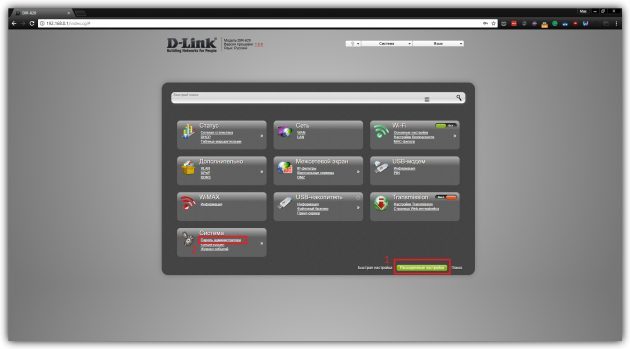
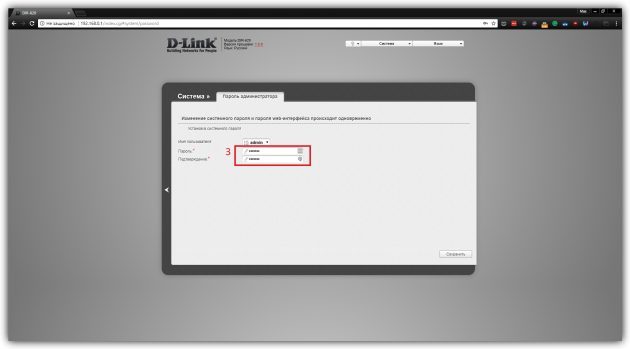
Da biste promijenili lozinku koja se koristi za povezivanje na bežičnu mrežu, kliknite na „Advanced Settings” u odjeljku Wi-Fi, odaberite „Sigurnosne postavke”. Upišite novi ključ za šifriranje i spremite promjene.
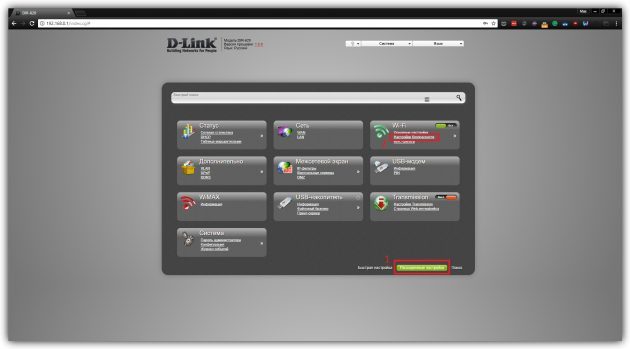
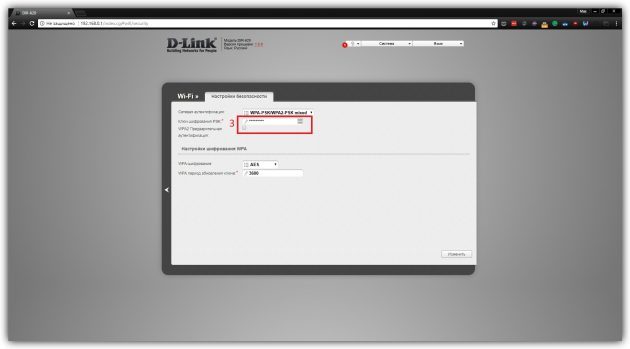
2. Kako promijeniti lozinku na router TP-Link (TD-W8901N)
upisati 192.168.1.1 i pritisnite „Enter” Ili desktop preglednika. Nakon toga unesite tražene podatke za prijavu i lozinku za ulaz u izbornik routera. Uređaj mora biti omogućen i spojen na računalo.
Za promjenu administratorske lozinke, ide na održavanje → uprave, unesite novu lozinku i spremite je.
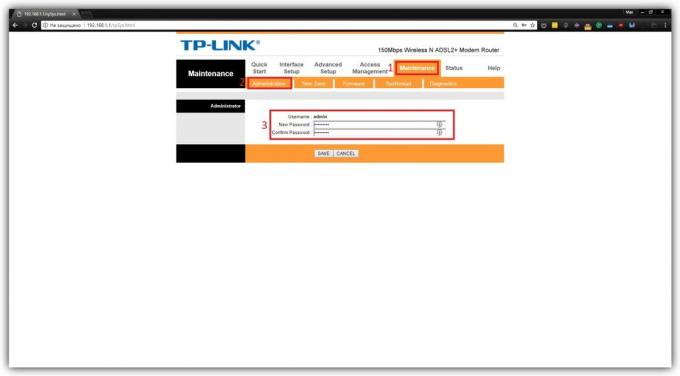
Za promjenu mrežni ključ, kliknite Interface Setup → Wireless, pomaknite se do odjeljka WPA2-PSK i unesite novu kombinaciju u oblasti Pre-Shared Key. Zatim kliknite Spremi.
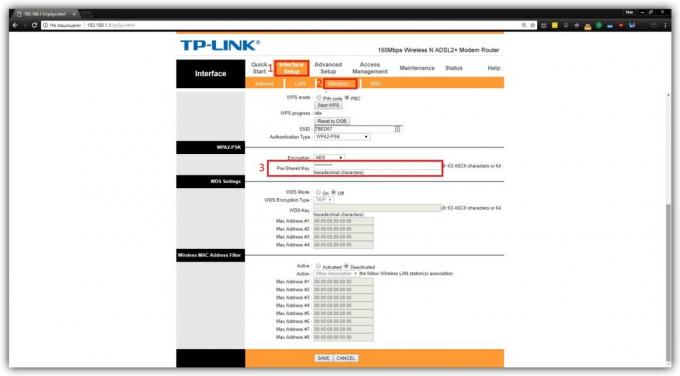
3. Kako promijeniti lozinku na router ZyXEL (Keenetic Lite)
Otvaranje bilo kojeg web-preglednika, upišite 192.168.1.1 i pritisnite Enter. Nakon toga unesite tražene podatke za prijavu i lozinku da biste dobili u postavkama rutera. Uređaj mora biti uključen i spojen na računalo.
za promjenu lozinka Administrator, idite na „Sustav” i pritisnite „Password”. Unesite nove podatke i spremiti ih.
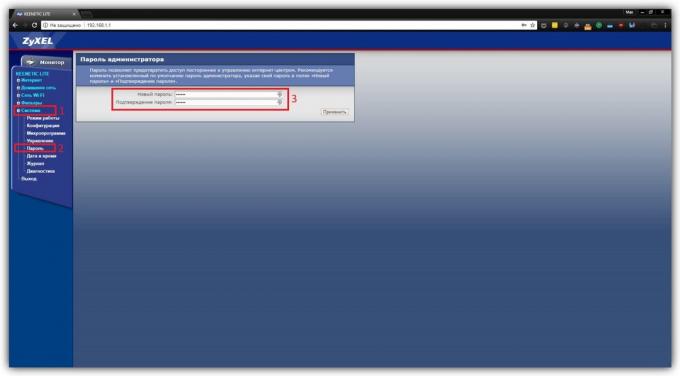
Za promjenu mreže lozinku, kliknite «Wi-Fi mreže» → «Sigurnost». Zatim unesite novi ključ te spremite promjene.
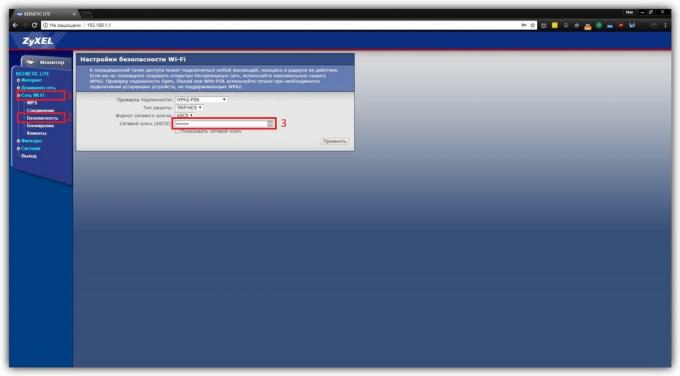
vidi također
- Kako odabrati router: sve na što se može i ne može se spremiti →
- Kako otključati telefon ako ste zaboravili lozinku, PIN ili uzorak →
- 10 prijava za pohranu lozinki →



